Como Converter Arquivo RAR para ZIP no Windows

Você tem alguns arquivos RAR que deseja converter em arquivos ZIP? Aprenda como converter arquivo RAR para o formato ZIP.
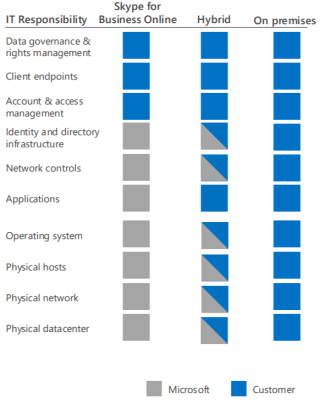
Este é um guia completo para aprender sobre a integração da Cisco com equipes da Microsoft.
Se você deseja aprender a integração da Cisco com as equipes da Microsoft, vai adorar este novo guia.
Vamos mergulhar direto.
A Microsoft e a Cisco estão trabalhando juntas para simplificar a interoperabilidade entre as salas do Microsoft Teams e o sistema telefônico com dispositivos Cisco Webex Room e gateways de voz IP, respectivamente. Essa parceria está alinhada com a dedicação da Microsoft e da Cisco à abertura, interoperabilidade e escolha do cliente. Inclui três novas iniciativas para ajudar nossos clientes a aproveitar melhor seus investimentos atuais:
1 Arquitetura do Skype for Business Server
1.1 Três Modelos Arquitetônicos
2 Arquitetura do Microsoft Teams
2.2 Fluxos de Dados e Conformidade
2.3 Cliente do Microsoft Teams
4 Escolha do cliente vs escolha da carga de trabalho
5 Skype for Business: cenário dentro da empresa
5.1 Interoperabilidade do Skype for Business
6 Federação Business to Business
7 Interoperabilidade do Microsoft Teams usando o gateway CVI
7.1 O Cloud Video Interop é para mim?
7.2 Arquitetura de interoperabilidade de vídeo em nuvem
7.3 Implantar a interoperabilidade de vídeo na nuvem
7.9 Exemplo de convite de equipes
8 Microsoft Teams – Interoperabilidade usando WebRtc
8.1 Implementação WebRTC Cisco
8.2 Sinalização e mídia WebRTC
8.3 Layouts WebRTC e resumo de UX
9.1 Cisco WebexMeetings para Microsoft Teams
9.2 Extensão de mensagens de bate-papo do Cisco Webex Meetings
9.3 Guia do canal Cisco Webex Meetings para Microsoft Teams
9.4 Guia pessoal do Cisco Webex Meetings para Microsoft Teams
9.5 Notificações do Cisco Webex Meetings para Microsoft Teams
9.6 Configuração padrão do Microsoft Teams
9.7 Integração Webex Meetings – Salas do Microsoft Teams
10 Impacto da migração do Microsoft Teams na interoperabilidade
11 Estratégia de implantação e integração do Microsoft Teams
12 Webex Edge para dispositivos Webex locais Visão geral de alto nível
Arquitetura do Skype for Business Server
Os diferentes modelos de arquitetura fundamentais por meio dos quais o Skype for Business Online e o Skype for Business local podem ser consumidos. Comece com qualquer configuração que melhor se adapte às necessidades e planos futuros de sua organização. Considere e use outros conforme necessário. Por exemplo, você pode considerar a integração com o Exchange e o SharePoint ou uma solução que aproveite a oferta de PBX em nuvem da Microsoft.
Três modelos arquitetônicos
Skype for Business Online – Você consome o Skype for Business por meio de um modelo de assinatura de Software como Serviço (SaaS). A Microsoft hospeda suas contas de usuário e gerencia sua infraestrutura do Skype for Business. Você pode aproveitar as ofertas do Private Branch Exchange (PBX) hospedadas na nuvem da Microsoft e o serviço de chamadas de rede telefônica pública comutada (PSTN).
Soluções híbridas do Skype for Business – você combina uma assinatura do Skype for Business Online com sua oferta local do Skype for Business. Você pode incorporar os serviços do Skype for Business Online em sua oferta geral do Skype for Business, começar a desenvolver habilidades de gerenciamento de SaaS em sua organização e mover seus usuários do Skype for Business para a nuvem no seu próprio ritmo. Você
pode aproveitar o Cloud PBX para seus usuários hospedados online, mantendo sua conectividade PSTN local.
Skype for Business local – você planeja, implanta, mantém e personaliza seu ambiente do Skype for Business em um datacenter que você mantém.
Responsabilidades de TI
O Skype for Business fornece um conjunto avançado de recursos, independentemente de como você arquiteta sua implantação. A arquitetura que você escolher determinará quais responsabilidades de TI você possui e quais você paga à Microsoft para oferecer suporte por meio de sua assinatura.
Não importa qual arquitetura seja melhor para sua organização, existem cinco responsabilidades principais que você sempre terá:

Arquitetura do Microsoft Teams

Armazenamento de arquivo
Uma grande vantagem aqui é que, embora esteja desativado por padrão, os administradores do Microsoft Teams podem armazenar qualquer arquivo compartilhado no Teams em opções de armazenamento de terceiros, como Google Drive e Dropbox.
Outra coisa importante que a Microsoft destacou foi que as gravações são armazenadas apenas no blob do Azure por menos de 24 horas, nunca permanentemente. Nenhum conteúdo do cliente é enviado para a Microsoft. Todos os dados do usuário são anonimizados e até os nomes dos canais são apagados.
Este gráfico mostra o que é armazenado onde no Microsoft Teams:

Fluxos de dados e conformidade
O Microsoft Teams fala com muitos sistemas externos. Ao gerenciar equipes, é importante entender para onde os dados de entrada e saída podem fluir para que você possa tomar as medidas necessárias para gerenciá-los. Este gráfico ilustra melhor:

Cliente do Microsoft Teams
A arquitetura de cliente do Teams funciona perfeitamente no software Windows e nos Macs. As atualizações são enviadas para ambos ao mesmo tempo, um detalhe interessante que garante que os usuários sempre possam utilizar a tecnologia e as otimizações mais recentes disponíveis.


Novo centro de colaboração
O Microsoft Teams cria um hub para trabalho em equipe onde as pessoas se conectam, se comunicam e colaboram em uma única interface.

Escolha do cliente x escolha da carga de trabalho
Usar o Microsoft Teams como cliente não impede a possibilidade de usar a Cisco para várias cargas de trabalho:

Skype for Business: cenário dentro da empresa
CMS é a plataforma de conferência para dispositivos de vídeo Skype for Business é a plataforma de conferência para clientes. A interoperabilidade de vídeo é fornecida pelo Cisco Meeting Server.

Interoperabilidade do Skype for Business
Gateway : permite chamadas ponto a ponto entre pontos de extremidade de sala e usuários do Skype for Business.

Spaces : os usuários do Room Endpoints e do Skype for Business se conectam nas salas de reuniões virtuais do Cisco Meeting Server.

Conferência de localização dupla : os endpoints da sala se reúnem no Cisco Meeting Server com uma conexão para reuniões do Skype for Business como participantes completos.

Os usuários agendam reuniões usando o plug-in SfB Outlook. Os clientes do Skype for Business têm um link de clique para ingressar.
As reuniões podem ser acessadas através de:
OBTP de dispositivos de vídeo Cisco
IVR + ID de conferência de qualquer dispositivo de áudio ou vídeo
Discando confID@videodomain
Federação de empresa para empresa
Federação B2B quando o SfB On-Premise está disponível:
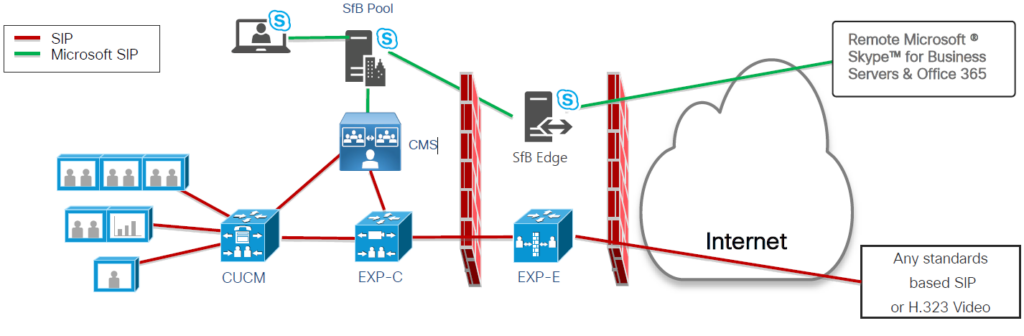
Federação B2B quando o SfB On-Premise não está disponível:
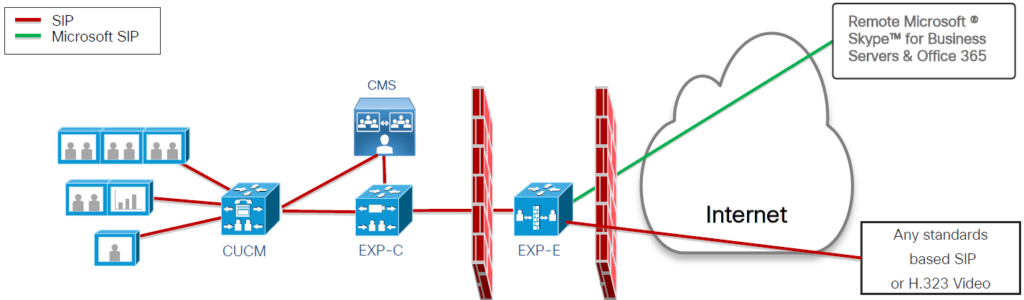
Federação com o Skype for Business online (cenário dentro da empresa):
É um cenário intracompanhia porque o locatário do Microsoft 365 é de propriedade do cliente, mas a solução de interoperabilidade depende da arquitetura B2B porque o back-end da Microsoft é acessível apenas pela Internet.
Interoperabilidade do Microsoft Teams usando o gateway CVI
Cloud Video Interop (CVI) é uma solução de terceiros qualificada da Microsoft que permite que salas de reuniões de terceiros (telepresença) e dispositivos de vídeo pessoal (VTCs) participem de reuniões do Microsoft Teams.
Com o Microsoft Teams, você obtém uma rica colaboração de conteúdo online em reuniões que incluem áudio, vídeo e compartilhamento de conteúdo. Isso pode ser aproveitado por meio do cliente da área de trabalho e da Web, bem como por meio de muitos dispositivos de parceiros que se integram nativamente ao Microsoft Teams. No entanto, muitos clientes já investiram em videoconferência e dispositivos de comunicação de vídeo pessoal, cuja atualização pode ser cara. O Cloud Video Interop fornece uma solução fácil, permitindo que você continue usando suas soluções existentes até que esteja pronto para atualizar.
Com o Cloud Video Interop, o Microsoft Teams oferece uma experiência de reunião nativa para todos os participantes em salas de reunião ou dentro de clientes do Teams.
O Cloud Video Interop é para mim?
O Cloud Video Interop fornece um serviço intermediário enquanto você faz a transição para uma solução nativa completa do Microsoft Teams, usando os pontos de extremidade do Teams. O serviço fornecido deve fazer parte do seu caminho de migração.
O Cloud Video Interop é destinado a clientes que atendem aos seguintes critérios:
Embora o Cloud Video Interop forneça uma ótima solução intermediária, incentivamos nossos clientes a analisar nossas soluções nativas de Teams Meeting, como Teams Room Systems, a longo prazo.
Quando uma reunião é hospedada em um locatário do Microsoft Teams habilitado com CVI, qualquer dispositivo de vídeo de qualquer empresa pode ingressar nela.
O CVI é baseado em uma abordagem de Gateway
Arquitetura de interoperabilidade de vídeo na nuvem
O Cloud Video Interop é um serviço de terceiros oferecido por nossos parceiros para fornecer interoperabilidade entre soluções de videoconferência existentes e dispositivos de vídeo pessoal no local e o Microsoft Teams.
As soluções oferecidas por nossos parceiros consistem em componentes que podem ser implantados totalmente na nuvem ou parcialmente/totalmente no local.
The following diagram shows the high-level architecture of our partner solutions.

Deploy Cloud Video Interop
When deploying a Cloud Video Interop solution, it’s important to understand that you are deploying a partner solution.
Plan
During the plan phase, you should identify the devices that you will not replace with a native Teams device, and find a Cloud Video Interop partner that can support these devices.
It’s also important to understand that you will need a license for each user who will schedule meetings in which you want a Cloud Video Interop-enabled device to join. Note that exact licensing requirements can be obtained from the Cloud Video Interop partner. Ensure that this is clear before you start your deployment.
Configure
The partner that you have chosen for your CVI deployment will provide you with a full deployment document that consists of all the steps needed to deploy successfully within your organization. This will include firewall ports and IP ranges, configuration changes for your devices, and other settings that need to change.
Provision
During the provision phase, you will assign licenses to the appropriate users according to the partner configuration guide. You will also need to go through the Azure Consent process to provide the partner access to your Teams environment. See Permissions and consent in the Microsoft identity platform endpoint for more information about the Azure consent process.
Schedule
After a user is enabled for Cloud Video Interop, any meeting scheduled using either the Teams Meeting Add-in for Outlook or the Teams Client will have the appropriate additional information automatically added into the Teams meeting so that Cloud Video Interop-compatible devices can join these meetings.
Join
Depending on the partner solution, there are several ways to join a Cloud Video Interop-enabled meeting. Exact meeting join scenarios will be provided by your Cloud Video Interop partner. We’ve listed some examples below:
Example Teams invite
Teams Users create meetings in their calendars using the native Microsoft plugin. Invites include clickable link and PSTN dial-in information. If customer is CVI enabled, additional details for SIP callers are added.

Also Read: Cloud Video Interorp via Pexip Service (Saas)
Microsoft Teams –Interoperability using WebRtc
WebRTC based integration enables video devices to join Microsoft Teams meetings without the need of a CVI solution. Primary use case of WebRTC integration is to join meetings organized by other non CVI enabled companies. Meetings happen in the Microsoft cloud and all media streams are hair-pinned and mixed by the Microsoft. No VMR, No Point to Point calls. WebRTC will be supported on web-engine enabled Cisco Webex video devices only.
WebRTC Cisco implementation

Sinalização e mídia WebRTC

O tráfego WebRTC para dispositivos de vídeo registrados na nuvem e com reconhecimento de nuvem fluirá diretamente das instalações do cliente para o locatário do Microsoft Teams.
Layouts WebRTC e resumo de UX
Todos os usuários obtêm sua experiência nativa do Teams da Microsoft, dependendo do dispositivo/tecnologia/caso de uso:
Recursos WebRTC
Dispositivos de vídeo suportados:
Reuniões Webex
A vantagem do Webex Meetings Com dispositivos de vídeo Webex:
Cisco WebexMeetings para equipes da Microsoft
Os usuários do Microsoft Teams podem:
Extensão de mensagens de bate-papo do Cisco Webex Meetings
Os usuários do Microsoft Teams podem usar a extensão de mensagens Webex Meetings em um canal, bate-papo em grupo ou bate-papo privado para compartilhar um botão entrar em uma reunião na sala pessoal ou para uma reunião agendada Webex.

Guia do canal Cisco Webex Meetings para Microsoft Teams
Guia Webex em um canal onde os usuários do Microsoft Teams podem acessar vários recursos aprimorados.

Os membros do canal verão:

Guia pessoal do Cisco Webex Meetings para Microsoft Teams
Os usuários do Microsoft Teams agora têm acesso a uma guia pessoal do Webex Meetings no trilho esquerdo.

Notificações do Cisco Webex Meetings para Microsoft Teams

Configuração padrão do Microsoft Teams
Recursos de reunião nativos ativados:
Recursos nativos de reunião desativados:

Integração Webex Meetings – Salas do Microsoft Teams
As salas do Teams ingressarão no Webex Meeting via Webrtc usando os recursos do navegador incorporado O mecanismo de agendamento de sala habitual e o processo de ingresso serão usados (encaminhamento de convites) Detalhes finais sobre o conjunto de recursos suportados ainda a serem compartilhados pela Microsoft.

Impacto da migração do Microsoft Teams na interoperabilidade
Antes de migrar para o Microsoft Teams, você deve considerar que os seguintes casos de uso de interoperabilidade (disponíveis com o Skype for Business) não são mais possíveis:
Estratégia de implantação e integração do Microsoft Teams
Implante o Microsoft Teams no modo Ilhas ou no modo SFBwithTeamCollab. Em ambos os casos, mantenha a capacidade de reunião no lado SfB usando uma das soluções de interoperabilidade atuais ainda funcionando bem. Assim que a solução Cisco CVI Cloud Gateway estiver disponível, comece a testá-la para avaliar a nova experiência do usuário e o impacto na rede. Depois que tudo for testado e implementado na produção, mova o recurso de reunião no lado do Microsoft Teams e planeje a remoção do cliente SfB. Neste ponto, os usuários podem ser alternados para o modo TeamsOnly .

Visão geral de alto nível de Webex Edge para dispositivos Webex locais
Forneça insights e diagnósticos para dispositivos Webex locais vinculando-os à plataforma de nuvem Webex.

Resumo
Agora eu gostaria de ouvir de você:
É assim que funciona a integração Cisco das equipes da Microsoft.
Qual descoberta do relatório de hoje você achou mais interessante? Ou talvez você tenha uma pergunta sobre algo que eu abordei.
De qualquer forma, eu gostaria de ouvir de você. Então vá em frente e deixe um comentário abaixo.
Você tem alguns arquivos RAR que deseja converter em arquivos ZIP? Aprenda como converter arquivo RAR para o formato ZIP.
Você precisa agendar reuniões recorrentes no MS Teams com os mesmos membros da equipe? Aprenda como configurar uma reunião recorrente no Teams.
Mostramos como mudar a cor do destaque para texto e campos de texto no Adobe Reader com este tutorial passo a passo.
Neste tutorial, mostramos como alterar a configuração de zoom padrão no Adobe Reader.
O Spotify pode ser irritante se abrir automaticamente toda vez que você inicia o computador. Desative a inicialização automática seguindo estes passos.
Se o LastPass falhar ao conectar-se aos seus servidores, limpe o cache local, atualize o gerenciador de senhas e desative suas extensões de navegador.
O Microsoft Teams atualmente não suporta a transmissão nativa de suas reuniões e chamadas para sua TV. Mas você pode usar um aplicativo de espelhamento de tela.
Descubra como corrigir o Código de Erro do OneDrive 0x8004de88 para que você possa voltar a usar seu armazenamento em nuvem.
Está se perguntando como integrar o ChatGPT no Microsoft Word? Este guia mostra exatamente como fazer isso com o complemento ChatGPT para Word em 3 passos fáceis.
Mantenha o cache limpo no seu navegador Google Chrome com esses passos.






